win10开机密码怎么办 Win10开机密码忘记怎么办图文教程
Win10开机密码是我们电脑登录系统的重要凭证,但有时候我们会因为各种原因忘记了密码,当遇到这种情况时,我们不必惊慌,只需按照以下图文教程的步骤进行操作,就能轻松解决忘记Win10开机密码的问题。让我们一起来看看如何处理吧!
友情提醒大家解决win10开机密码忘记需要用带PE功能的U盘。
第一步:把带PE功能的U盘插入到电脑中,然后再进入BOIS设置U盘启动。保存退出。
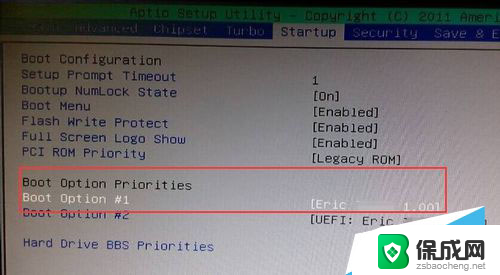
第二步:进入U盘启动的界面,像现在网上的PE启动盘都有带有一个Windows登陆密码确解菜单这一项。选择再回车进入,然后选择01清除Windows 登陆密码。
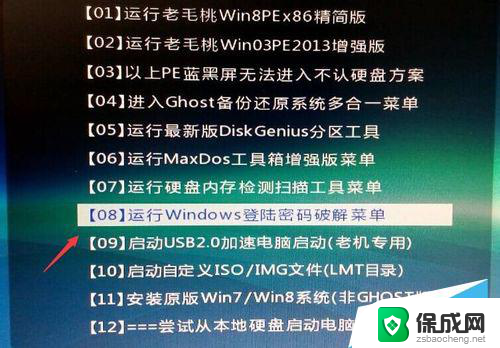

第三步:如果知道Win10安装的盘符就选择1 相到不知道就选择2 然后按回车键。
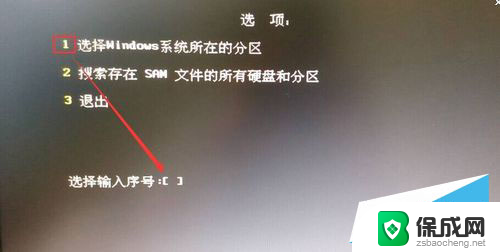
第四步:选择你Win10安装的磁盘,然后把它前面的序号输入到下面。再回车。搜索到SAM数据文件路径,这个过程会比较外一点,耐心等持一会就可以了。然后再按回车键。
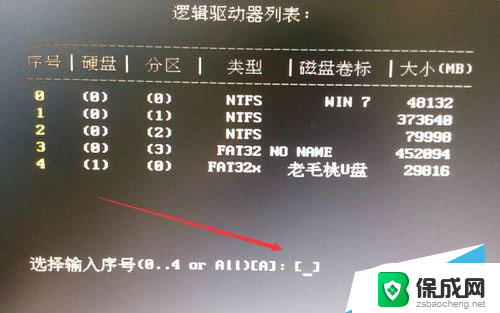
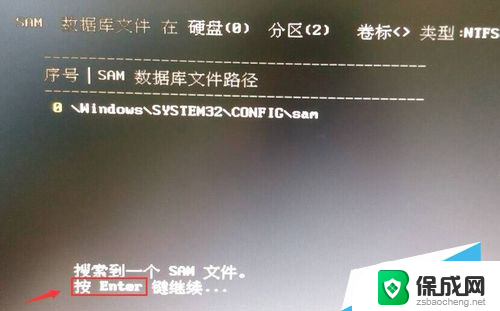
第五步:查看你要清除密码的用户名。然后把它前面的序号输入到下面的选择输入序号那里。再回车。进入下一个界面后再按一下Y
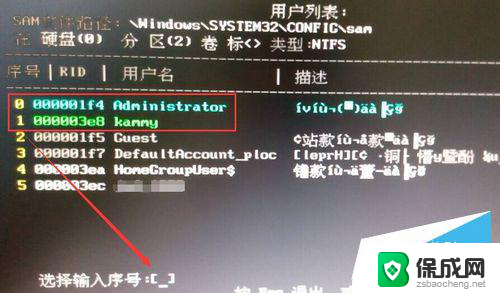
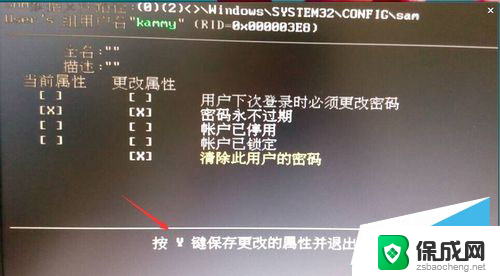
第六步:用户属性已成功修改,按任意键退出,然后再重启一下电脑。
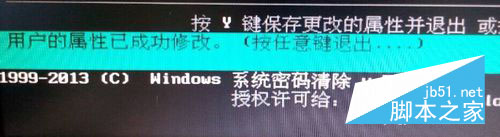
第七步:重启电脑再次到登陆界面的时候,不要输入密码点一下那个箭头按钮就可以登陆电脑中去。
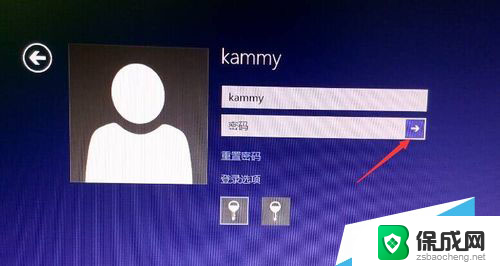
以上就是win10开机密码怎么办的全部内容,如果有遇到这种情况,那么你就可以根据小编的操作来进行解决,非常的简单快速,一步到位。
win10开机密码怎么办 Win10开机密码忘记怎么办图文教程相关教程
-
 win10电脑密码怎么破开 Windows10开机密码忘了怎么办忘记密码
win10电脑密码怎么破开 Windows10开机密码忘了怎么办忘记密码2024-11-06
-
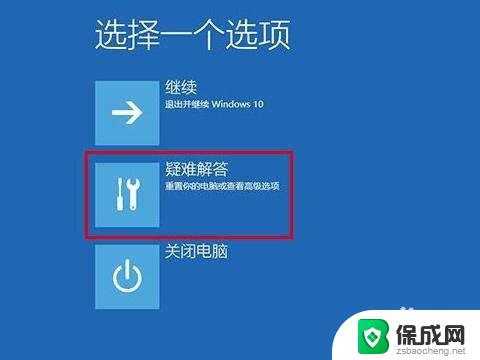 win10的开机密码忘了怎么办 Win10忘记开机密码怎么解决
win10的开机密码忘了怎么办 Win10忘记开机密码怎么解决2023-09-10
-
 win10电脑登录密码忘记了怎么办 Win10开机密码忘记了怎么办
win10电脑登录密码忘记了怎么办 Win10开机密码忘记了怎么办2024-02-04
-
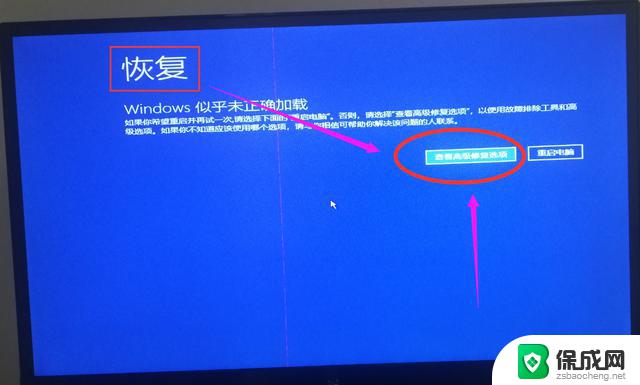 登录win10需要当前密码 忘记了怎么办 Windows10开机密码忘了怎么办
登录win10需要当前密码 忘记了怎么办 Windows10开机密码忘了怎么办2024-10-13
-
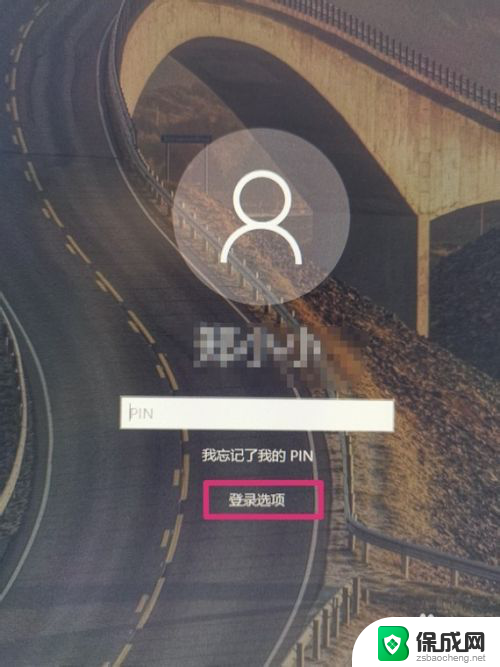 如何找回win10开机密码 win10开机密码忘记了怎么办
如何找回win10开机密码 win10开机密码忘记了怎么办2023-12-04
-
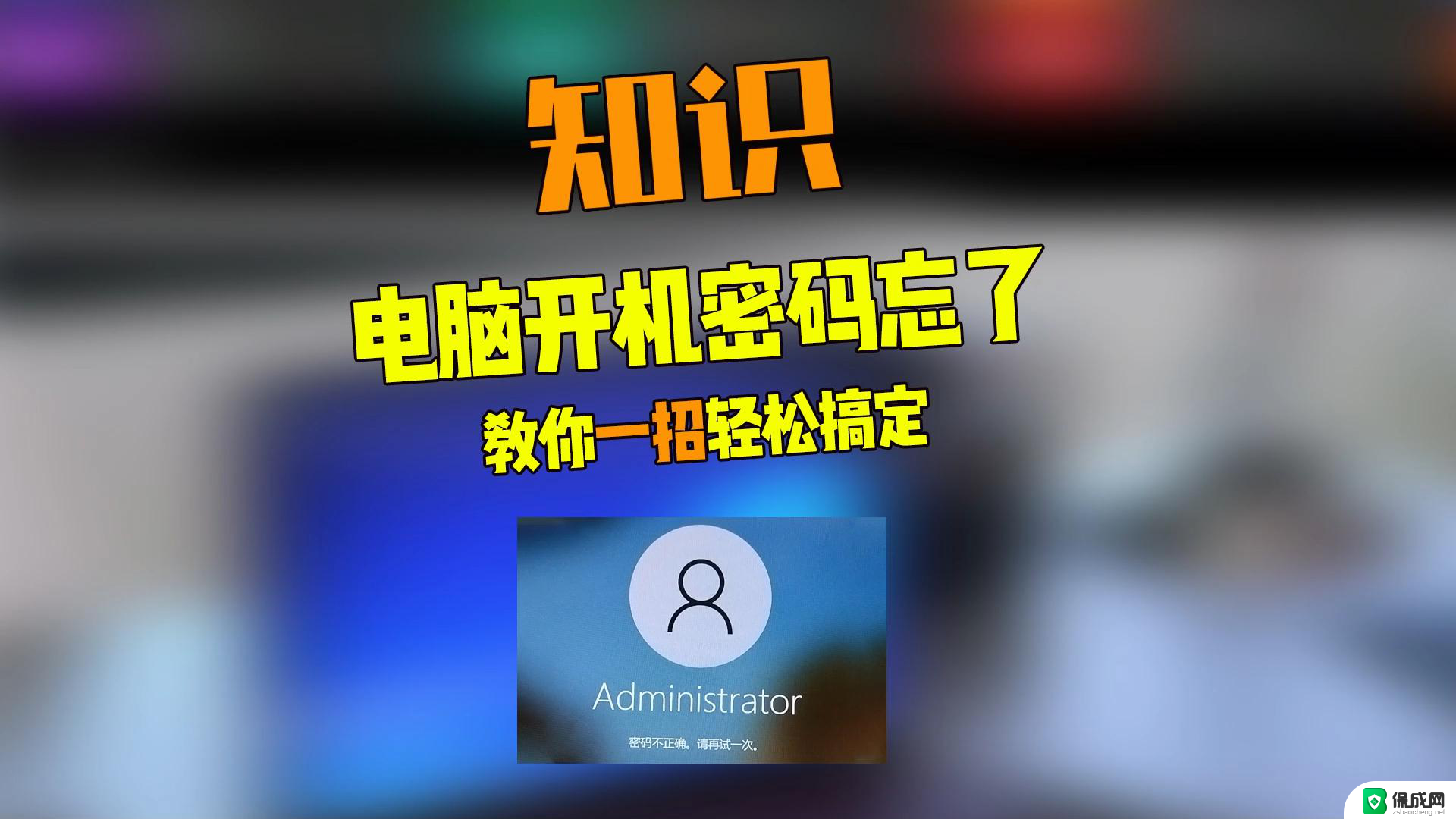 戴尔笔记本开机密码忘了怎么办win10 Windows10开机密码忘了怎么办忘了怎么办
戴尔笔记本开机密码忘了怎么办win10 Windows10开机密码忘了怎么办忘了怎么办2024-11-22
- win10开机密码在哪 windows10忘记开机密码怎么办
- windows10电脑密码忘记如何解除开机密码 Win10忘记开机密码忘记怎么办
- win10一开机需要码 Win10系统开机密码忘记怎么办
- window10忘记密码了怎么办? windows10开机密码忘了怎么办快速解决
- 电脑音响可以连蓝牙吗 win10 台式电脑如何设置蓝牙音箱
- win10删除输入法语言 windows 10 系统删除输入法的步骤
- 任务管理器 黑屏 Win10任务管理器结束任务后黑屏解决方法
- 磁盘加锁怎么解除 Windows10系统磁盘加密解密设置方法
- 如何调电脑屏幕亮度win10 电脑屏幕亮度调整步骤
- 电脑中软键盘怎么打开 win10系统如何打开软键盘
win10系统教程推荐
- 1 磁盘加锁怎么解除 Windows10系统磁盘加密解密设置方法
- 2 扬声器在哪打开 Windows10怎么检测扬声器问题
- 3 windows10u盘启动设置 win10电脑设置U盘启动方法
- 4 游戏系统老电脑兼容性 win10老游戏兼容性设置方法
- 5 怎么通过ip地址访问共享文件夹 win10共享文件夹访问速度慢怎么办
- 6 win10自带杀毒软件如何打开 win10自带杀毒软件如何使用
- 7 闹钟怎么设置音乐铃声 win10电脑更换闹钟铃声方法
- 8 window10屏幕保护怎么设置 电脑屏幕屏保设置方法
- 9 win10打印背景颜色和图像 win10打印网页时怎样设置背景颜色和图像
- 10 win10怎么调成护眼模式 win10护眼模式颜色设置